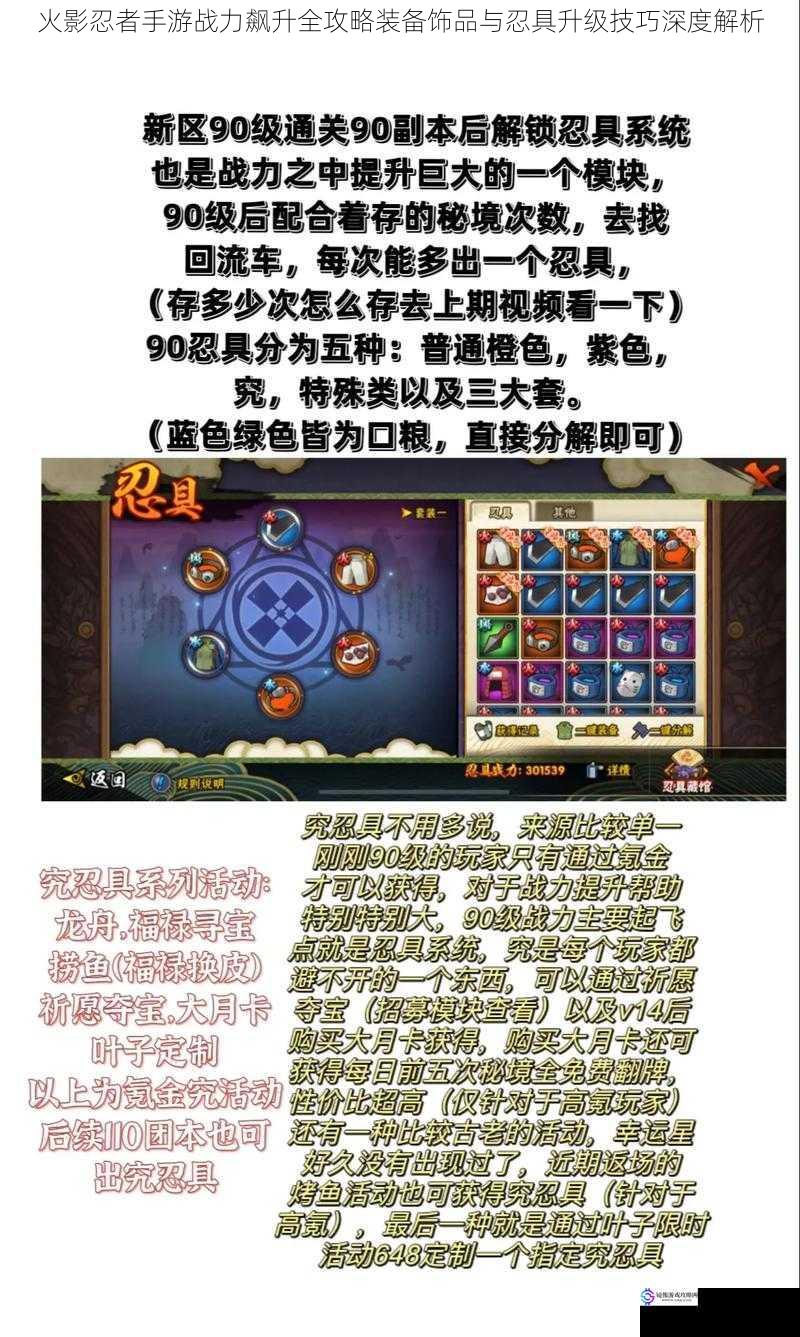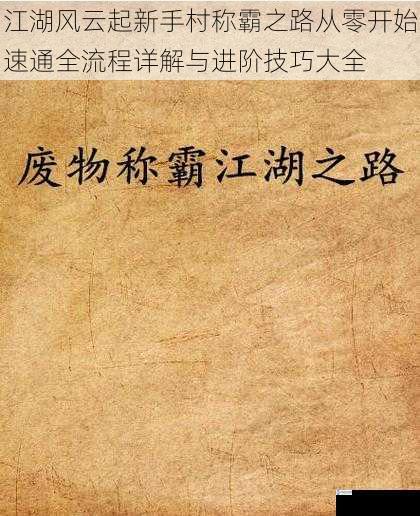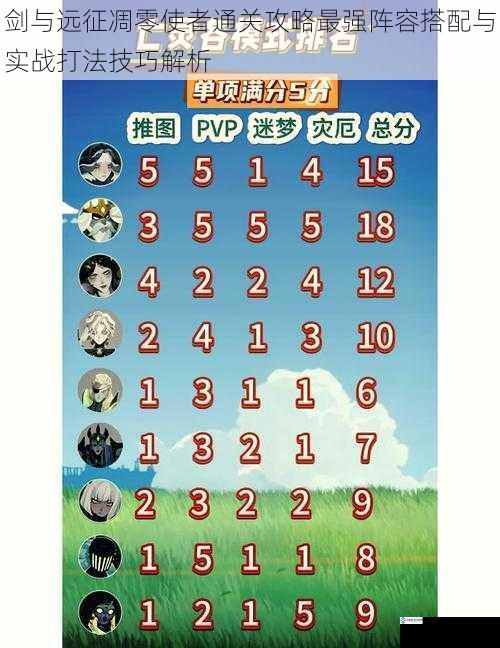如何解决刺客信条枭雄在 Win10 下无法游戏的方法?

在当今的游戏市场中,刺客信条:枭雄是一款备受玩家喜爱的游戏。一些玩家在 Windows 10 系统下遇到了无法游戏的问题,这给他们带来了很大的困扰。将详细介绍如何解决刺客信条:枭雄在 Windows 10 下无法游戏的方法,帮助玩家重新享受这款游戏的乐趣。
检查游戏文件完整性
游戏文件的完整性对于游戏的正常运行至关重要。如果游戏文件损坏或缺失,就会导致游戏无法启动或出现各种错误。玩家可以通过游戏平台(如 Steam、Epic Games 等)的内置功能来检查游戏文件的完整性。以 Steam 为例,打开 Steam 客户端,找到刺客信条:枭雄游戏,右键点击游戏图标,选择“属性”,在弹出的窗口中点击“本地文件”标签,然后点击“验证游戏文件的完整性”按钮。Steam 将会扫描游戏文件并修复任何损坏或缺失的文件。这个过程可能需要一些时间,具体时间取决于游戏的大小和网络速度。
更新显卡驱动程序
显卡驱动程序是连接计算机硬件和游戏的桥梁,如果显卡驱动程序过时或不兼容,就会导致游戏出现各种问题,包括无法游戏。玩家可以通过以下步骤来更新显卡驱动程序:
1. 打开计算机的“设备管理器”,可以通过在开始菜单中搜索“设备管理器”来找到它。
2. 在设备管理器中,找到“显示适配器”选项,展开该选项,右键点击你的显卡型号,选择“更新驱动程序”。
3. 选择“自动搜索更新的驱动程序”,系统将会自动搜索并安装最新的显卡驱动程序。如果有可用的更新,系统会提示你进行安装。
4. 安装完成后,重新启动计算机,以使新的驱动程序生效。
调整游戏设置
有时候,游戏设置不当也会导致游戏无法运行。玩家可以尝试调整游戏的设置来解决这个问题。以下是一些常见的游戏设置调整建议:
1. 降低游戏分辨率:如果你的计算机配置较低,可以尝试降低游戏的分辨率,以提高游戏的运行速度。在游戏设置中,找到“分辨率”选项,将其设置为较低的分辨率。
2. 关闭不必要的特效:游戏中的特效会消耗大量的计算机资源,关闭一些不必要的特效可以提高游戏的运行速度。在游戏设置中,找到“特效”选项,将一些特效(如光影、抗锯齿等)关闭或降低。
3. 调整游戏内存:游戏需要一定的内存来运行,如果你的计算机内存不足,可以尝试调整游戏的内存设置。在游戏设置中,找到“内存”选项,将其设置为适当的大小。
以管理员身份运行游戏
有时候,游戏无法运行是因为权限问题。玩家可以尝试以管理员身份运行游戏来解决这个问题。以下是以 Windows 10 系统为例的操作步骤:
1. 找到刺客信条:枭雄游戏的安装目录,通常位于“C:\Program Files”或“C:\Program Files (x86)”文件夹中。
2. 找到游戏的启动文件(通常是一个.exe 文件),右键点击该文件,选择“以管理员身份运行”。
3. 如果系统提示你确认是否允许该程序进行更改,点击“是”按钮。
4. 等待游戏启动,如果游戏能够正常启动,说明以管理员身份运行游戏解决了问题。
安装游戏必备组件
刺客信条:枭雄可能需要一些额外的组件才能正常运行,如 DirectX、.NET Framework 等。如果你的计算机中缺少这些组件,就会导致游戏无法运行。玩家可以通过以下步骤来安装游戏必备组件:
1. 打开浏览器,访问微软官方网站(
2. 在微软官方网站上,找到“下载中心”或“软件下载”等相关选项,点击进入。
3. 在下载中心中,搜索“DirectX”或“.NET Framework”,找到适合你操作系统的版本,点击下载按钮进行下载。
4. 下载完成后,运行安装程序,按照提示完成安装过程。
5. 安装完成后,重新启动计算机,以使新安装的组件生效。
通过以上五个方面的方法,玩家可以解决刺客信条:枭雄在 Windows 10 下无法游戏的问题。检查游戏文件的完整性可以修复损坏或缺失的文件;更新显卡驱动程序可以确保游戏与显卡的兼容性;调整游戏设置可以优化游戏的运行性能;以管理员身份运行游戏可以解决权限问题;安装游戏必备组件可以提供游戏运行所需的环境。玩家可以根据自己的实际情况选择适合的方法来解决问题。如果以上方法都无法解决问题,建议玩家联系游戏开发商或相关技术支持人员寻求帮助。未来的研究方向可以集中在优化游戏与 Windows 10 系统的兼容性,以及开发更有效的游戏故障排查工具等方面,以提高玩家的游戏体验。